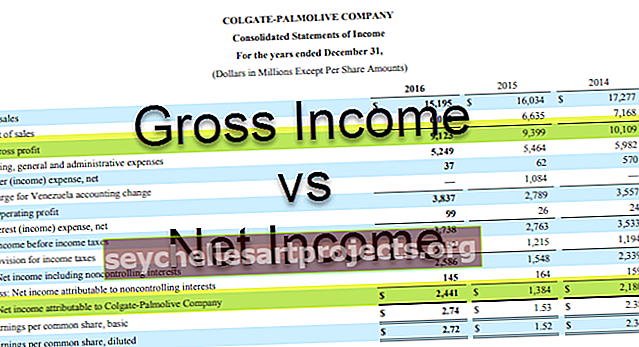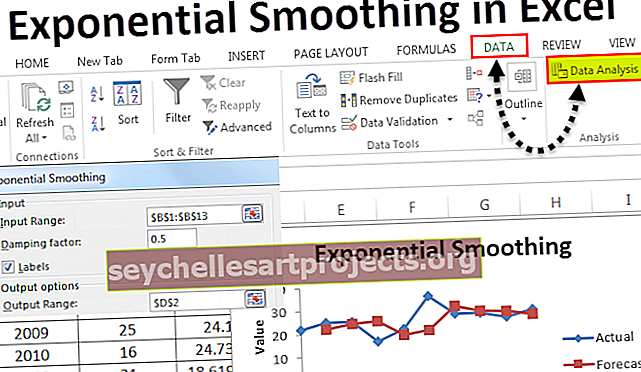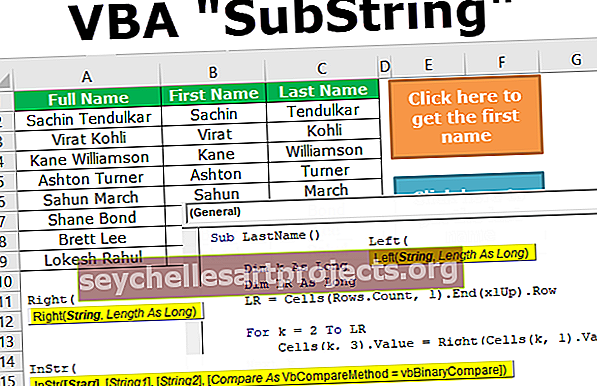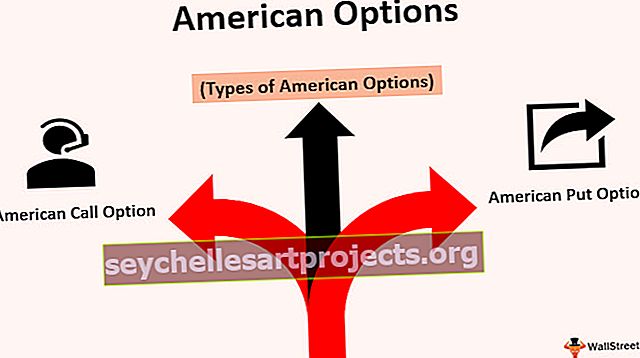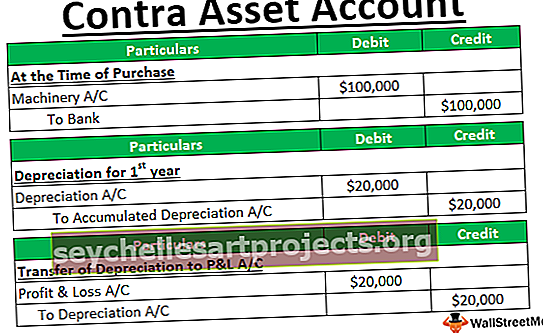VBA, JEI NE | Kaip naudoti funkciją IF & NOT „Excel VBA“?
JEI nėra VBA
Loginės funkcijos yra naudingos atliekant skaičiavimus, kuriems atlikti reikia kelių sąlygų ar kriterijų. Ankstesniuose straipsniuose matėme „VBA IF“, „VBA OR“ ir „VBA AND“ sąlygas. Šiame straipsnyje aptarsime funkciją „VBA IF NOT“. Prieš pristatydamas „VBA IF NOT“ funkciją, leiskite man pirmiausia parodyti apie „VBA NOT“ funkciją.
Kas VBA nėra funkcija?
„NE“ yra viena iš loginių funkcijų, kurią turime su „Excel“ ir VBA. Norint atlikti visas logines funkcijas, reikia atlikti loginius bandymus ir grąžinti TIKRĄ, jei loginis testas yra teisingas, jei loginis testas neteisingas, rezultatas bus FALSE.
Bet „VBA NOT“ yra visiškai priešingas kitai loginei funkcijai. Sakyčiau, kad tai atvirkštinė loginių funkcijų funkcija.
Funkcija „VBA NOT“ grąžina „FALSE“, jei loginis testas yra teisingas, o jei loginis testas neteisingas, jis grąžins „TRUE“. Dabar pažvelkite į funkcijos „VBA NOT“ sintaksę.
NE (loginis testas)Tai labai paprasta, turime pateikti loginį testą. Funkcija NE įvertina testą ir pateikia rezultatą.
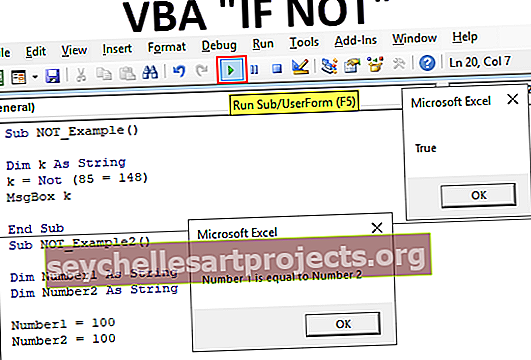
NE ir IF funkcijų VBA pavyzdžiai?
Toliau pateikiami IF ir NOT funkcijų naudojimo „Excel VBA“ pavyzdžiai.
Galite atsisiųsti šį VBA IF NOT Excel šabloną čia - VBA IF NOT Excel šabloną
1 pavyzdys
Pažvelkite į žemiau pateiktą kodą.
Kodas:
Sub NOT_Pavyzdys () Dim k As String k = Not (100 = 100) MsgBox k End Sub
Ankstesniame kode kintamąjį paskelbiau kaip eilutę.
Dim k kaip stygos
Tada šiam kintamajam priskyriau funkciją NOT su loginiu testu kaip 100 = 100.
k = ne (100 = 100)
Tada aš parašiau kodą, kad rezultatas būtų rodomas VBA pranešimų laukelyje. MsgBox k
Dabar įvykdysiu kodą ir pamatysiu rezultatą.

Rezultatą gavome kaip „FALSE“.
Dabar atsigręžkite į loginį testą. Pateikėme loginį testą kaip 100 = 100, kuris paprastai yra TIKRA, nes mes suteikėme funkciją NE, rezultatą gavome kaip NETIESĄ. Kaip sakiau, pradžioje tai suteikia atvirkštinius rezultatus, palyginti su kitomis loginėmis funkcijomis. Kadangi 100 yra lygus 100, rezultatas buvo neteisingas.
2 pavyzdys
Dabar pažiūrėkite dar vieną pavyzdį su skirtingais skaičiais.
Kodas:
PASTABA__pavyzdys () Dim k As String k = Not (85 = 148) MsgBox k End Sub
Kodas yra tas pats dalykas, kurį aš čia pakeitiau, tai aš pakeičiau loginį testą iš 100 = 100 į 85 = 148.
Dabar paleisiu kodą ir pažiūrėsiu, koks rezultatas.

Šį kartą rezultatą gavome TIKRĄ. Dabar išnagrinėkite loginį testą.
k = ne (85 = 148)
Mes visi žinome, kad 85 nėra lygus skaičiui 148. Kadangi funkcija nėra lygi, funkcija NOT grąžino rezultatą kaip TIESA.
NE su IF sąlyga:
„Excel“ ar VBA nėra jokių loginių sąlygų be kombinuotos IF sąlygos. Naudodami IF „excel“ sąlygomis, galime atlikti daug daugiau dalykų, išskyrus numatytuosius TIKRUS ar NETIESA. Pavyzdžiui, aukščiau pateiktuose pavyzdžiuose mes gavome numatytuosius FALSE & TRUE rezultatus, vietoj to mes galime pakeisti rezultatą savo žodžiais.
Pažvelkite į žemiau esantį kodą.
Kodas:
PASTABA_pavyzdys2 () Dim skaičius1 kaip eilutė Dim skaičius2 kaip eilutės numeris1 = 100 skaičius2 = 100 Jei ne (skaičius1 = skaičius2), tada „MsgBox“ skaičius 1 nėra lygus skaičiui 2 „Kita„ MsgBox “skaičius 1 yra lygus skaičiui 2„ Pabaiga jei Pabaigos sub
Aš paskelbiau du kintamuosius.
„Dim Number1“ kaip eilutė ir „Dim Number2“ kaip eilutė
Šiems dviem kintamiesiems aš priskyriau skaičius atitinkamai 100 ir 100.
Skaičius1 = 100 ir skaičius2 = 100
Tada funkcijai NE, aš pridėjau sąlygą IF, kad pakeisčiau numatytąją TRUE arba FALSE. Jei funkcijos NOT funkcija yra TIESA, mano rezultatas bus toks.
MsgBox „Skaičius 1 nėra lygus skaičiui 2“
Jei NOT funkcijos rezultatas yra NETIESA, mano rezultatas yra toks.
MsgBox „Skaičius 1 yra lygus skaičiui 2“
Dabar paleisiu kodą ir pažiūrėsiu, kas bus.

Rezultatą gavome kaip „Skaičius 1 yra lygus 2 numeriui“, todėl funkcija NĖRA grąžino FALSE rezultatą į IF sąlygą, todėl IF sąlyga grąžino šį rezultatą.
Taip atlikdami atvirkštinį testą galime naudoti IF sąlygą.